Daptar eusi
Dina tutorial pondok ieu, anjeun bakal diajar sababaraha cara éfisién pikeun ngarobah lebar kolom sacara manual sareng nyaluyukeun sacara otomatis pikeun nyocogkeun eusina (AutoFit).
Ngarobah lebar kolom. kolom dina Excel mangrupikeun salah sahiji tugas anu paling umum anu anjeun laksanakeun unggal dinten nalika ngarancang laporan, kasimpulan tabel atanapi dasbor anjeun, bahkan nalika nganggo lembar kerja ngan ukur pikeun nyimpen atanapi ngitung data.
Microsoft Excel nyayogikeun rupa-rupa cara. pikeun ngamanipulasi lebar kolom - anjeun tiasa ngatur ukuran kolom nganggo beurit, nyetél lebar ka nomer khusus atanapi nyaluyukeun sacara otomatis pikeun nampung data. Satuluyna dina tutorial ieu, anjeun bakal manggihan inpo wincik ngeunaan sadaya métode ieu.
Rubak kolom Excel
Dina spreadsheet Excel, anjeun bisa nyetel lebar kolom 0 dugi ka 255, kalayan hiji unit sami sareng lebar hiji karakter anu tiasa ditampilkeun dina sél anu diformat nganggo font standar. Dina lembar kerja anyar, lebar standar sadaya kolom nyaéta 8,43 karakter, anu pakait sareng 64 piksel. Upami lebar kolom disetel ka nol (0), kolomna disumputkeun.
Pikeun ningali lebar kolom ayeuna, klik wates katuhu lulugu kolom, teras Excel bakal ningalikeun lebar pikeun anjeun. :
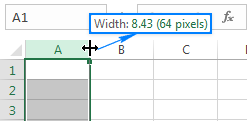
Kolom dina Excel henteu otomatis ukuranana nalika anjeun ngasupkeun data. Lamun nilai dina sél tangtu badag teuing pikeun nyocogkeun dina kolom, eta ngalegaan ngaliwatanwates kolom jeung tumpang tindih sél salajengna. Upami kolom ka katuhu ngandung data, maka string téks dipotong dina wates sél sareng nilai numerik (angka atanapi tanggal) diganti ku runtuyan simbol hash (######) sapertos anu dipidangkeun dina layar. di handap:
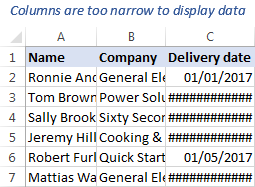
Upami anjeun hoyong inpormasi dina sadaya sél tiasa dibaca, anjeun tiasa mungkus téks atanapi nyaluyukeun lebar kolom.
Kumaha carana ngarobih lebar. tina kolom dina Excel nganggo mouse
Kuring yakin sadayana terang cara anu paling umum pikeun ngajantenkeun kolom langkung lega atanapi sempit ku cara nyéred wates lulugu kolom ka katuhu atanapi ka kénca. Anu anjeun henteu terang yén ngagunakeun metode ieu anjeun tiasa nyaluyukeun lebar sababaraha kolom atanapi sadaya kolom dina lambaran sakaligus. Kieu carana:
- Pikeun ngarobah lebar kolom tunggal , sered wates katuhu judul kolom nepi ka kolom disetel ka lebar nu dipikahoyong.
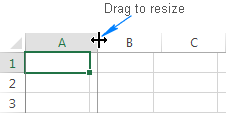
- Pikeun ngarobah lebar sababaraha kolom, pilih kolom anu dipikaresep tur sered wates judul kolom mana wae dina pilihan.
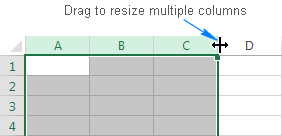
- Pikeun nyieun sakabéh kolom lebarna sarua, pilih sakabéh lambar ku mencét Ctrl + A atawa ngaklik tombol Pilih Sadaya
 , terus sered watesna. tina lulugu kolom mana wae.
, terus sered watesna. tina lulugu kolom mana wae.
Kumaha carana nyetel lebar kolom ka angka nu tangtu
Sakumaha dipedar di awal tutorial ieu, nilai lebar kolom Excel ngagambarkeunjumlah karakter nu bisa diakomodir dina sél formatna jeung font baku. Pikeun ngarobah ukuran kolom sacara numerik, nyaéta nangtukeun rata-rata jumlah karakter anu bakal dipintonkeun dina sél, lakukeun ieu:
- Pilih hiji atawa leuwih kolom anu anjeun hoyong robih ukuranana. Pikeun milih sadaya kolom, pencét Ctrl + A atawa klik tombol Pilih Sadaya .
- Dina tab Home , dina grup Sél , klik Format > Lebar Kolom.
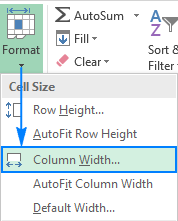
- Dina kotak Lebar kolom , ketik nomer nu dipikahoyong. , teras klik OK.
Tip. Anjeun tiasa muka dialog anu sami ku ngaklik katuhu kolom (s) anu dipilih sareng milih Lebar Kolom… tina ménu kontéks.
Cara Nyocogkeun otomatis kolom dina Excel
Dina lembar kerja Excel anjeun, anjeun ogé tiasa nyocogkeun otomatis kolom supados janten langkung lega atanapi langkung sempit pikeun nyocogkeun nilai anu panggedéna dina kolom.
- Pikeun nyocogkeun otomatis hiji tunggal kolom , hover pointer beurit dina wates katuhu lulugu kolom nepi ka panah dua-kepala mucunghul, terus ganda klik watesna.
- Pikeun autofit sababaraha kolom , pilih aranjeunna, teras klik dua kali wates antara dua lulugu kolom dina pilihan.
- Pikeun maksa sadaya kolom dina lambaran pikeun otomatis nyocogkeun eusina, pencét Ctrl + A atawa klik Pilih tombol Sadaya , teras klik dua kali wates kolom mana waéheader.
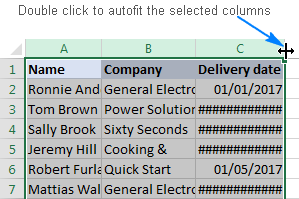
Cara séjén pikeun nyocogkeun otomatis kolom dina Excel nyaéta ku cara maké pita: pilih hiji atawa leuwih kolom, buka tab Home > Sél grup, teras klik Format > AutoFit Column Width .
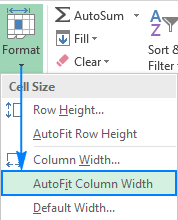
Kumaha carana nyetel lebar kolom dina inci
Nalika nyiapkeun lembar kerja pikeun nyitak, Anjeun meureun hoyong ngalereskeun rubak kolom dina inci, séntiméter atawa milimeter.
Pikeun rengse, pindah ka Page Layout view ku buka grup View tab > Workbook Views terus ngaklik Page Layout tombol:
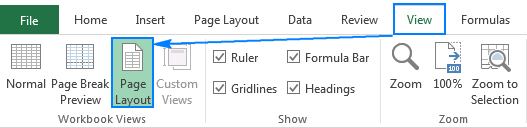
Pilih hiji, sababaraha atawa sakabéh kolom dina lambaran, teras sered wates katuhu tina salah sahiji judul kolom nu dipilih nepi ka anjeun nyetel lebar nu diperlukeun. Nalika anjeun nyered watesna, Excel bakal ningalikeun lebar kolom dina inci sapertos anu dipidangkeun dina layar di handap ieu:
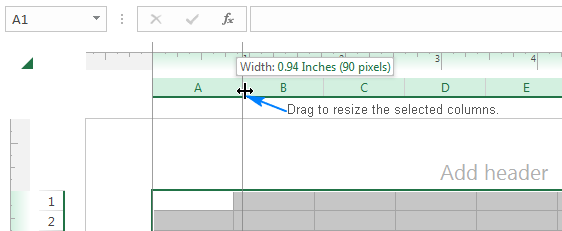
Kalayan lebarna tetep, anjeun tiasa kaluar tina Layout Halaman. tempoan ku ngaklik tombol Normal dina tab Témbongkeun , dina grup Workbook Views .
Tip. Dina lokalisasi Inggris Excel, inci mangrupikeun unit pangawasa standar. Pikeun ngarobah unit ukur jadi sentimeter atawa milimeter , klik File > Options > Advanced , gulung ka handap ka bagian Tampilan , pilih unit nu dipikahoyong tina daptar turun Ruler Units , teras klik OK pikeun nyimpen parobahanana.
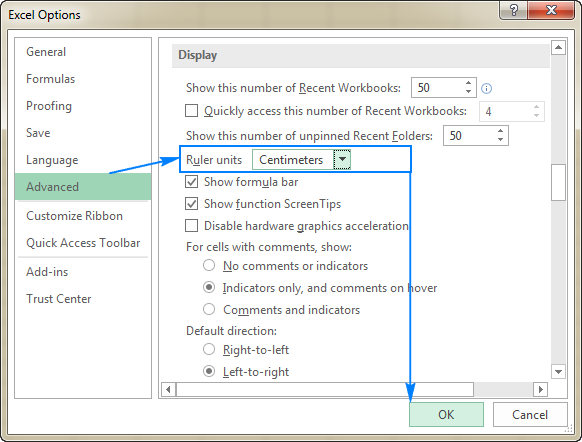
Kumaha nyalin tehlebar kolom dina Excel (dina sarua atawa ka lambar sejen)
Anjeun geus nyaho kumaha carana nyieun sababaraha atawa sakabéh kolom dina lambar lebar sarua ku cara nyéred wates kolom. Upami anjeun parantos ngatur ukuran hiji kolom sakumaha anu anjeun pikahoyong, teras anjeun tiasa nyalin lebar éta ka kolom anu sanés. Jang ngalampahkeunana, mangga tuturkeun léngkah-léngkah ieu di handap.
- Salin sél mana waé tina kolom anu rubak anu dipikahoyong. Jang ngalampahkeun ieu, klik katuhu sél tur pilih Salin dina menu konteks atawa pilih sél jeung pencét Ctrl + C .
- Klik katuhu sél (s) dina kolom target( s), teras klik Tempelkeun Husus... .
- Dina kotak dialog Tempelkeun Husus , pilih Lebar kolom , teras klik OK .
Alternatipna, Anjeun bisa milih sababaraha sél dina kolom target, pencét témpél potong kompas Special Ctrl + Alt + V , terus pencét W.
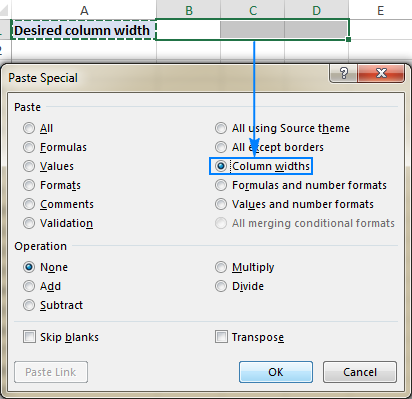
Téknik anu sami tiasa dianggo nalika anjeun nyiptakeun lambaran énggal sareng hoyong ngajantenkeun lebar kolomna sami sareng anu aya dina lembar kerja anu tos aya.
Kumaha cara ngarobih lebar kolom standar dina Excel
Pikeun ngarobah lebar standar pikeun sakabéh kolom dina lembar kerja atawa sakabéh workbook, cukup laksanakeun ieu:
- Pilih lembar kerja anu dipikaresep:
- Pikeun milih hiji lambar, klik tab lambaranana.
- Pikeun milih sababaraha lambar, klik tabna bari nahan kenop Ctrl.
- Pikeun milih sakabeh lambar dina buku kerja,klik katuhu tab lembar mana wae, terus pilih Pilih Sadaya Lembar tina menu konteks.
- Dina tab Home , dina Sél grup, klik Format > Lebar Default... .
- Dina kotak Lebar kolom Standar , lebetkeun nilai nu anjeun hoyong, teras klik OK .
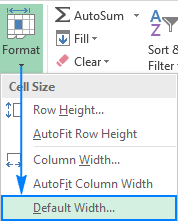
Tip. Upami anjeun hoyong ngarobih lebar kolom standar pikeun sadaya file Excel énggal anu anjeun jieun, simpen buku kerja kosong kalayan lebar kolom khusus anjeun salaku citakan Excel, teras jieun buku kerja énggal dumasar kana citakan éta.
Salaku Anjeun ningali, aya sababaraha cara pikeun ngarobah lebar kolom dina Excel. Anu mana anu dianggo gumantung kana gaya sareng kaayaan padamelan anu dipikahoyong. Kuring hatur nuhun pikeun maca sareng ngarepkeun anjeun tiasa ningali dina blog kami minggu payun!

